Hướng dẫn cài đặt VSFTPD trên Ubuntu 16.04/18.04
Thịnh Văn Hạnh
21/09/2018
1852 Lượt xem
Chia sẻ bài viết
Trong hướng dẫn này, chúng tôi sẽ hướng dẫn các bạn cài đặt và cấu hình một phần mềm FTP rất phổ biến trong thế giới nguồn mở là VSFTPD, trên hệ điều hành Ubuntu phiên bản 16.04 và cũng áp dụng chung cho 18.04. Chúng ta cùng bắt đầu cài đặt VSFTPD trên Ubuntu!
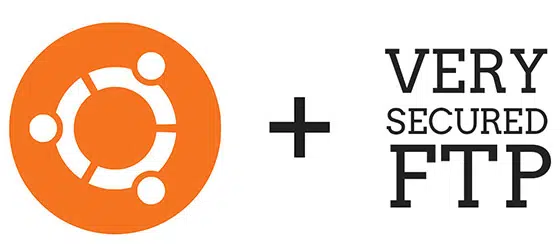
Tóm Tắt Bài Viết
1. Các bước cần chuẩn bị trước khi cài đặt VSFTPD trên Ubuntu
– Kiến thức cơ bản về các hệ điều hành Linux, đặc biệt là Ubuntu/Debian
– Biết cách sử dụng các phần mềm soạn thảo văn bản dạng textmode trong Linux như vim, nano
– Có quyền quản trị root hoặc quyền sudo trên Cloud VPS hoặc máy chủ dùng riêng biệt.
2. Các bước cài đặt VSFTPD trên Ubuntu
2.1 Update các gói cho hệ điều hành.
Trước tiên bạn cần chắc chắn hệ điều hành của bạn đã được cập nhật các gói mới nhất bằng các lệnh:
apt-get update apt-get upgrade
2.2 Cài đặt VSFTPD
apt-get install vsftpd
2.3 Cấu hình VSFTPD
– Backup cấu hình cũ bằng lệnh:
mv /etc/vsftpd.conf /etc/vsftpd.conf_orig
– Tạo file cấu hình mới bằng lệnh:
vim /etc/vsftpd.conf
– Nội dung của file cấu hình như bên dưới:
listen=NO listen_ipv6=YES anonymous_enable=NO local_enable=YES write_enable=YES local_umask=022 dirmessage_enable=YES use_localtime=YES xferlog_enable=YES connect_from_port_20=YES chroot_local_user=YES secure_chroot_dir=/var/run/vsftpd/empty pam_service_name=vsftpd rsa_cert_file=/etc/ssl/certs/ssl-cert-snakeoil.pem rsa_private_key_file=/etc/ssl/private/ssl-cert-snakeoil.key ssl_enable=NO pasv_enable=Yes pasv_min_port=10000 pasv_max_port=10100 allow_writeable_chroot=YES
2.4 Mở port trên firewall
Tiếp theo chúng ta mở port để dịch vụ FTP hoạt động cũng như port cho FPT hoạt động ở chế độ Passive mode:
ufw allow from any to any port 20,21,10000:10100 proto tcp
2.5 Kích hoạt chế độ khởi động VSFTPD theo hệ điều hành và bật dịch vụ
systemctl restart vsftpd systemctl enable vsftpd
Để chắc chắn xem dịch vụ có chạy hay không chúng ta sử dụng lênh:
systemctl status vsftpd
Nếu kết quả hiện ra như bên dưới thì chúc mừng bạn đã cài đặt và cấu hình thành công. Nếu có lỗi bạn vui lòng đọc log để tìm xem sai chỗ nào để sửa lại trong file config:
vsftpd.service - vsftpd FTP server Loaded: loaded (/lib/systemd/system/vsftpd.service; enabled; vend Active: active (running) since Thu 2016-08-16 17:28:31 IST; 31s a Process: 2040 ExecStartPre=/bin/mkdir -p /var/run/vsftpd/empty (co Main PID: 2043 (vsftpd) Tasks: 1 Memory: 492.0K CPU: 46ms CGroup: /system.slice/vsftpd.service └─2043 /usr/sbin/vsftpd /etc/vsftpd.conf Aug 16 17:28:31 ubuntuserver systemd[1]: Starting vsftpd FTP server. Aug 16 17:28:31 ubuntuserver systemd[1]: Started vsftpd FTP server.
2.6 Tạo user FTP và test thử
Chúng ta sẽ khởi tạo 1 user để sử dụng dịch vụ FTP là ftpbkns bằng các lệnh:
useradd -m ftpbkns passwd ftpbkns Enter new UNIX password: Retype new UNIX password: passwd: password updated successfully
Sau lệnh trên, hệ thống sẽ tạo ra thư mục gốc cho user tại: /home/ftpbkns/ chúng ta có thể sử dụng các phần mềm FTP Client như Filezilla, CuteFTP… để kết nối vào máy chủ với các thông tin như đã tạo.
Trên đây là cách cài đặt VSFTPD trên Ubuntu 16.04/18.04 mà BKNS muốn hướng dẫn cho bạn. Nếu có bất kỳ thắc mắc nào, hãy comment hoặc gửi Email cho chúng tôi để được giải đáp nhé! Chúc các bạn may mắn và thành công với cách làm trên!
Nguồn: BKNS













































